如果您使用由 Google 開發者 Paul Buchheit 於 2001 年創新開發的 Gmail,則會在傳送電子訊息或郵件(俗稱電子郵件)時擁有更好的體驗。早在上世紀 90 年代,Paul Buchheit 便開始了網路型電子郵件的探索之旅。正如我們今天所知,Gmail 繼承了其優良傳統。
找回丟失或遺忘的 Gmail 帳號通常很難。而在本文中,我們將透過細緻入微的方法討論一些與找回丟失或遺忘的 Gmail 帳號相關的常見問題。請務必通篇瀏覽,瞭解已幫助很多人找回丟失的 Gmail 帳號的步驟。
以下其中一些是 Gmail 使用者常問問題:
1.忘記密碼,但我的瀏覽器記得
2.忘記我的私人 Google (Gmail) 帳號密碼
3.忘記我的私人 Google (Gmail) 帳號的使用者名稱/電子郵件地址
4.忘記我的工作 Google 帳號(Google 應用程式)的使用者名稱/電子郵件地址/密碼
5.忘記我管理的 Google 應用程式的企業帳號的管理員使用者名稱/電子郵件地址
6.忘記我的使用者名稱/電子郵件地址/密碼,但我還有桌面/智慧型手機電子郵件客戶端可收取我的帳號的郵件。
7.我無法存取我的恢復電子郵件、電話或任何其他選項。
但首先,我們需要瞭解 Gmail 的標準恢復步驟是什麼。
Gmail 的標準恢復步驟是什麼?
Gmail 或 Google 郵箱帳號為 Google 開發的免費電子郵件服務,潛在使用者可使用第三方應用程式透過其在網路上存取 Gmail,而該第三方應用程式可透過 POP 或 IMAP 協議同步電子郵件內容。
Google 郵件有多種方式確認 Google 郵件帳號所有人的身份,並恢復(或重置)該人士的密碼。萬幸的是,Gmail 將為您提供分步式指引,直至您的帳號完全恢復。
首先,密碼恢復步驟非常簡單:只需點擊 Gmail 註冊頁面上的「忘記密碼」連結即可。之後,將會出現一個頁面要求您輸入您能記住的最後一個密碼。
在此階段,努力回想任何您能回想起來的舊密碼。
如果您真能回想起正確的密碼,而且您已經建立了備份系統,您可以選擇多種不同方式繼續。如果您未能回想起任何密碼,點擊「嘗試不同問題」繼續。
接下來將需要您選擇傳送代碼至您的恢復電子郵箱,其支援您擁有備用的恢復電子郵箱,即在您一開始建立 Gmail 帳號時已經新增電子郵箱。
在使用此選項後,一個連結將會傳送至您的備用或替代電子郵箱帳號,該帳號無需為 Gmail 帳號,
憑藉一個 6 位驗證碼,您將能夠建立新的密碼,並再次重獲對您帳號的存取權限。
在替代帳號上確認您的電子郵件以查看代碼,然後輸入此代碼,以解鎖新的密碼生成器。
一些新帳號可能還具備備份電話號碼選項。假設這樣仍然不起作用,且您無法存取帳號,請再次點擊「嘗試不同問題」。
我們將會使用一種較舊且不太安全的帳號保護方法,例如以下安全問題:「您在哪裡認識您的配偶?」「您母親的娘家姓是什麼?」以及「您第一個寵物的名字是什麼?」
您必須能夠至少回答其中一個問題。此時,您可建立新的密碼並進行確認。然後,您即可使用新密碼再次存取您的帳號。
場景及解決方案:
我們現在來討論如何在不同情形下找回密碼:
1.忘記密碼,但我的瀏覽器記得:
如果您的裝置瀏覽器記得您的密碼,即當您登入 Google 帳號時密碼欄位自動填寫,且您能夠登入,則您可透過瀏覽器密碼管理器找回密碼。
瀏覽您的瀏覽器設定及密碼管理器,依靠您的瀏覽器找回您的密碼。
2.忘記我的私人 Google 郵箱帳號密碼:瀏覽您的裝置 Google 帳號恢復頁面:
第 1 步:首先,選擇我不知道密碼選項
第 2 步:按照出現的分步式指示操作。
第 3 步:透過提供所需資訊恢復您的帳號。
3.忘記我的私人 Google 郵箱帳號的使用者名稱/電子郵件地址:進入您的裝置 Google 帳號恢復頁面:
第 1 步:選擇我不知道我的使用者名稱選項;
第 2 步:按照出現的分步式指示操作。
要使用此方法恢復您的 Google 使用者名稱,您必須已經具備在丟失 Gmail 帳號存取權限之前設定的替代恢復電子郵件地址或恢復電話號碼。
如果您未指定任何恢復詳細資訊,且如果您最近曾透過瀏覽器存取您的電子郵件帳號,您仍可找到您的使用者名稱。
Gmail 將在您的瀏覽器標題欄顯示您的電子郵件地址,因此,搜尋您的瀏覽器的 Gmail 歷史記錄即可顯示您的電子郵件地址。
4.忘記我的工作 Google 帳號(Google 應用程式)的使用者名稱/電子郵件地址/密碼:
如果您擁有用於企業服務的 Google 應用程式帳號,您可使用上述方法。
如果此方法無效,請聯絡您的網域管理員,其將能夠手動重置您的密碼並找到您的使用者名稱。
5.忘記我管理的企業帳號 Google 應用程式的管理員使用者名稱/電子郵件地址:
首先,使用上述方法,如果無效,您還可透過網域驗證重置管理員密碼。
6.忘記我的使用者名稱/電子郵件地址/密碼,但我還有桌面/智慧型手機電子郵件客戶端可收取我的帳號的郵件:
如果您已建立替代電子郵件客戶端收取您帳號的郵件,您可自該客戶端獲取您的使用者名稱及密碼。
相關指南將根據您所使用的電子郵件客戶端而有所不同。
7.無法存取我的恢復電子郵件、電話或任何其他選項:
您仍可透過手動核驗及確認您的身份,重新獲取對您的賬號的存取權限。具體操作步驟如下:
第 1 步:點擊 Google Account Recovery 頁面
第 2 步:輸入您的電子郵件地址並點擊下一步

第 3 步:如果您被要求輸入您記得的最後一個密碼,點擊我不知道選項。
第 4 步:點擊位於所有其他選項下方的「驗證您的身份」。
您將會被問及一系列問題,您須提供該等問題的答案,您的賬號是否能夠恢復將完全取決於答案的準確度。
在設定 Google 帳號時,Google 會向您提供多種方式保證您的帳號安全。其中包括:
1.雙因素驗證:亦稱 2FA,此帳號恢復功能可為您提供選項建立備份代碼,以便在裝置被鎖定的情況下使用 2FA。
要設定您的 2FA,您需註冊帳號並依次點擊註冊及安全 > 密碼及註冊方法 > 兩步驗證,然後選擇您要獲取代碼的裝置。
2.新增一個恢復電子郵件地址:您須始終為您的 Google 帳號新增一個替代電子郵件地址。如果您的 Gmail 帳號被鎖定而無法存取,Google 將用該替代電子郵件地址向您傳送一系列電子郵件。
新增一個備用電子郵件地址非常簡單。查找註冊及安全 > 帳號恢復選項 > 恢復您裝置上的電子郵件。
3.新增一個電話號碼:在恢復帳號的過程中,Google 會嘗試傳送獨特的代碼到其記錄中的電話號碼。因此,您須確保:
- 您已輸入一個號碼
- 登記的號碼仍在使用
查找註冊及安全 > 帳號恢復選項 > 恢復電話以新增或變更號碼。
4.使用強密碼:使用包含大小寫、數字、符號及其他字元的密碼,確保帳號安全。同時,確保其易於記憶。
憑藉此萬無一失的方案,您絕不會弄錯。總而言之,在恢復您的 Gmail 帳號前,有一些注意事項可幫助您的帳號實現順利恢復。
首先:確保您的地理位置一致。例如,如果您在不同地點或國家,請勿開始恢復步驟,除非您必須這麼做。
其次:從您經常使用的電腦或裝置開始恢復步驟。請勿嘗試使用新的平板電腦或朋友的裝置恢復您的 Gmail 帳號。
第三:使用您一貫使用的瀏覽器存取 Google 服務。
您現在準備就緒了!我們來瞭解恢復步驟吧。
要開始該步驟,請瀏覽 accounts.google.com/signin/recovery。
在 Google 上,您將被要求輸入想要恢復的帳號,然後回答一系列問題。所有這些旨在幫助 Google 核驗您的身份及找回您的帳號。
閱讀更多:如何恢復 Gmail 電子郵箱密碼?
如何確保 Gmail 帳號安全?
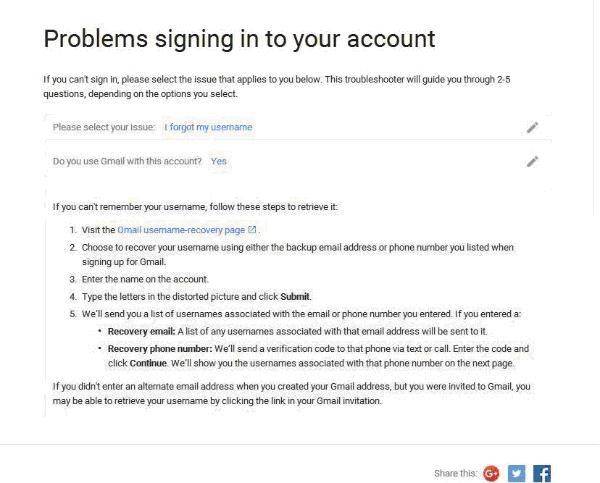
確保您始終保留一份 Gmail 帳號及密碼的副本,寫在筆記本上,或儲存在您的手機上。在每個電子郵件頁面上,均有幫助中心提供詳細指示。您應先嘗試瞭解,確認其是否有用。請注意確保您的安全資訊為最新。電話號碼或替代電子郵件地址等所有個人資訊應始終處於使用中,以方便聯絡您。網路亦可提供大量幫助。鍵入您的問題並請求網路使用者幫助也是一個不錯的想法。

安全可靠的電子郵件恢復軟體
- 高效、安全、完整地從任何儲存裝置中恢復已丟失或已刪除的檔案、照片、音訊、音樂和本地 Outlook 電子郵件。
- 支援從回收站、硬碟、記憶卡、快閃磁碟機、數位攝影機和便攜式攝影機中恢復資料。
- 支援在突然刪除、格式化、硬碟損毀、病毒攻擊、系統當機等不同情形下恢復資料。
閱讀更多:如何恢復丟失的 Gmail 電子郵件?

Quintela
staff Editor
一般評分4.5(105人已參加)